Cách tăng tốc iPhone hiệu quả đơn giản nhất [Update 2022]
Rate this post
Chiếc điện thoại của bạn bị chậm sau thời gian dài sử dụng là vấn đề muôn thuở mà người dùng nào cũng phải đối mặt. Rất nhiều trường hợp người dùng gặp phải như máy bị giật lag, máy phản hồi chậm đôi khi còn bị treo máy. Để giải quyết các vấn đề trên thì hôm nay iPhonetrabaohanh sẽ chỉ ra một số cách tăng tốc iphone.

Xem thêm: Top iPhone đáng mua nhất cuối tháng này
1. Tắt ứng dụng chạy ngầm iPhone
Mặc dù được đánh giá khá tốt về khả năng đa nhiệm, tuy nhiên mọi thứ điều có giới hạn. Việc để các thiết bị iPhone cũ chạy quá nhiều ứng dụng, khiến RAM và bộ vi xử lý không thể đáp ứng kịp thời dẫn đến iPhone trở nên chậm chạp.
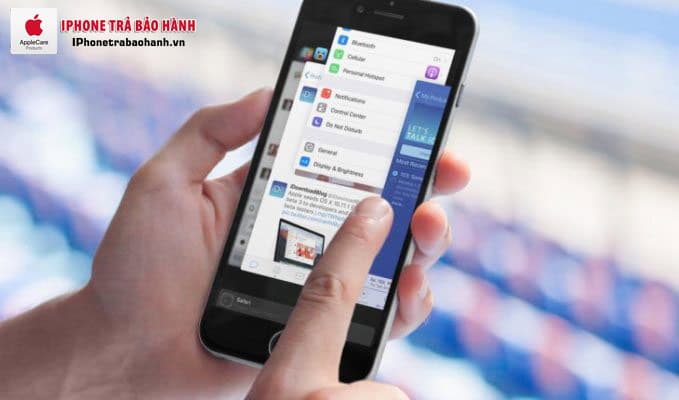
Bạn nên chủ động tắt chúng khi không có nhu cầu sử dụng trong thời gian ngắn tới, hoặc tắt kích hoạt Làm mới ứng dụng trong nền cũng giúp ích kha khá nhiều trong trường hợp này.
Cách tắt ứng dụng chạy ngầm iPhone:
Đối với các thiết bị iPhone 8 trở về trước:
- Bước 1: Nhấp đúp vào nút Home để hiển thị trình chuyển đổi ứng dụng nhanh.
- Bước 2: Điều hướng đến màn hình ứng dụng bạn muốn thoát.
- Bước 3: Vuốt lên trên thẻ ứng dụng mà bạn muốn tắt bằng cách bật nó lên và tắt màn hình.
Đối với các thiết bị iPhone sử dụng hệ điều hành IOS 11 trở lên:
Đối với hệ điều hành iOS 11.1, bạn cũng có thể sử dụng cử chỉ để kích hoạt 3D touch trên iPhone. Nhưng ngoại trừ iPhone X.
- Nhấn mạnh vào cạnh trái của màn hình iPhone của bạn.
- Di chuyển ngón tay đó về phía giữa màn hình.
- Vuốt lên trên thẻ ứng dụng mà bạn muốn thoát bằng cách bật nó lên và tắt khỏi màn hình.
Đối với iPhone X:
- Chạm ngón tay của bạn vào khu vực cử chỉ ở dưới cùng của màn hình.
- Vuốt lên và giữ ngón tay của bạn tại chỗ trong giây lát cho đến khi giao diện đa nhiệm giống như thẻ xuất hiện.
- Chạm và giữ vào ứng dụng bạn muốn thoát cho đến khi vòng tròn màu đỏ có biểu tượng “-” xuất hiện ở góc trên cùng bên trái của ứng dụng.
- Lướt ứng dụng lên.
- Hoặc, chạm vào vòng tròn màu đỏ
2. Giải phóng không gian lưu trữ:
Việc cài đặt vô tội vạ ứng dụng là một trong những nguyên nhân gây quá tải cho chiếc điện thoại của bạn. Hãy dọn dẹp những ứng dụng không sử dụng đến theo hướng dẫn sau:
- Cài đặt > Cài đặt chung > Dung lượng iPhone > Chọn ứng dụng cần xóa.
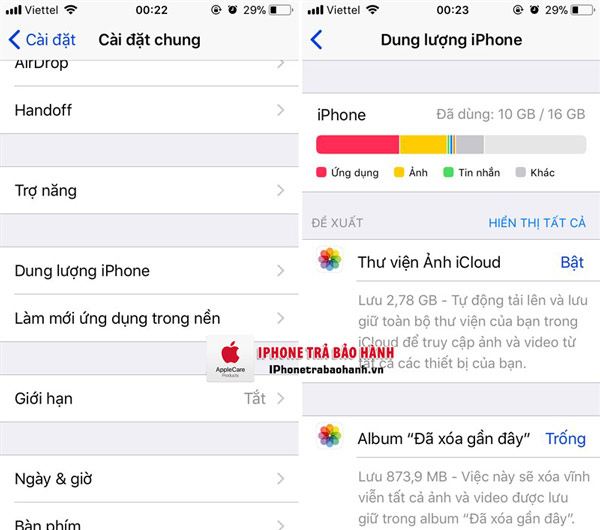
3. Vô hiệu hóa tự động tải về:
Cho phép tự động cập nhật vừa khiến iFan mất tiền 4G oan, dung lượng bộ nhớ trong cũng tăng đột biến. Ngoài ra tính năng này sẽ chiếm một lượng bộ nhớ CPU, đồng nghĩa với thiết bị sẽ trở nên ì ạch hơn, tiêu hao năng lượng pin nhiều hơn.
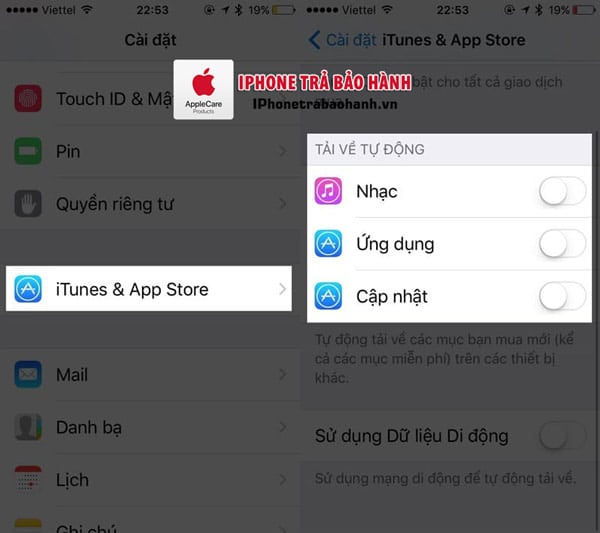
Nếu không thực sự cần thiết, bạn nên tắt chúng đi và cập nhật theo cách thủ công. Để vô hiệu hóa tự động tải về bạn vào Cài đặt > iTunes & App store > gạt tắt tất cả các tùy chọn tại mục Tải về tự động.
4. Tắt làm mới ứng dụng trong nền:
Làm mới ứng dụng trong nền là một chức năng đặc biệt và được tự động cài đặt trong hầu hết các dòng điện thoại thông minh. Với chức năng đặc biệt này, các ứng dụng trong thiết bị của bạn dù đang trong trạng thái chạy ẩn vẫn có thể tiếp tục sử dụng dữ liệu để cập nhật các thông báo mới. Nếu không có Wifi, nó sẽ tự động dùng dữ liệu mạng di động như 3G hoặc 4G để tìm nạp nội dung mới thay thế. Với cơ chế hoạt động này, các thông tin mới sẽ liên tục được cập nhật đến thiết bị của bạn.
Một số ứng dụng như Facebook, Email hay Twitter sẽ liên tục làm mới nội dung của mình ngay cả khi người dùng không khởi động chúng.
Mặt tốt là bạn sẽ luôn được cập nhật thông tin mà không cần phải đợi khi mở ứng dụng, tuy nhiên vì luôn chạy ngầm nên tài nguyên hệ thống bị ngốn rất nhiều.
Cách tắt ứng dụng chạy ngầm trên iPhone:
- Truy cập vào Cài đặt > Cài đặt chung > Làm mới ứng dụng trong nền > Tắt ứng dụng không cần thiết.
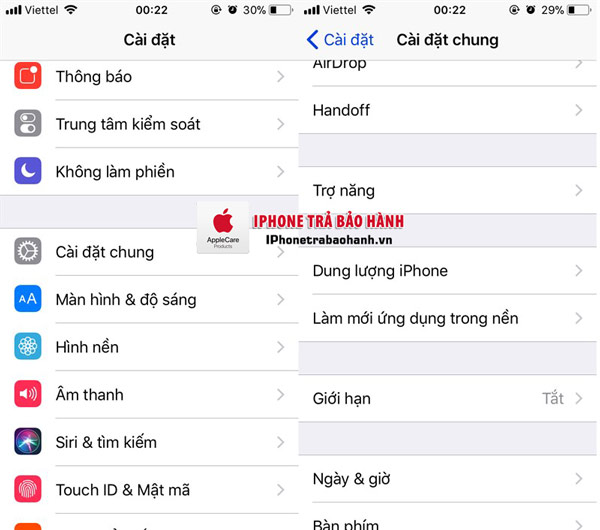
5. Khởi động lại iPhone
Dường như mọi lỗi vặt trên smartphone đều có thể giải quyết chỉ với việc khởi động lại thiết bị. Khi iPhone bị chậm, việc khởi động lại sẽ giúp tối ưu hóa RAM.
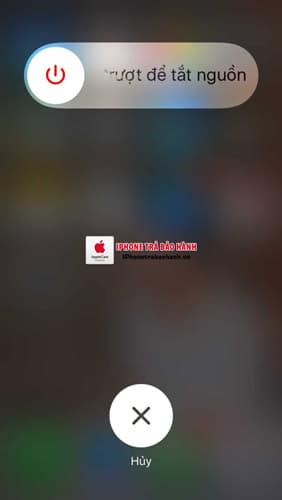
Ngoài ra nếu không muốn khởi động lại thiết bị, bạn có thể khôi phục RAM bằng cách giữ nút nguồn cho tới khi xuất hiện “Trượt để tắt nguồn”. Lúc này nhấn giữ nút Home cho đến khi thiết bị quay lại màn hình chủ.
6. Giảm độ trong suốt và chuyển động:
Để mang lại cảm giác thú vị cho người dùng, cùng chiều sâu khi nghiêng, mở hay đóng ứng dụng; Apple đã tích hợp các hiệu ứng chuyển động trong máy.
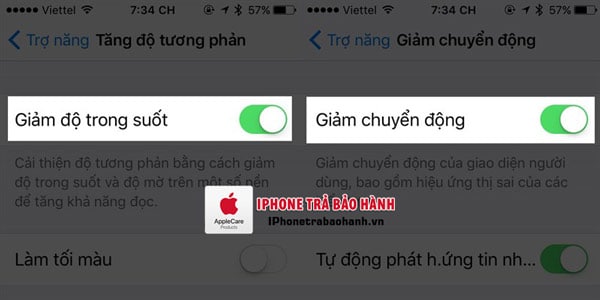
Tuy nhiên chúng cũng chiếm khá nhiều RAM và là nguyên nhân gây hao pin bậc nhất. Bạn nên tắt các hiệu ứng này bằng cách vào Cài đặt > Cài đặt chung > Trợ năng.
7. Khôi phục cài đặt gốc:
Xòa toàn bộ dữ liệu giúp đưa thiết bị về trạng thái ban đầu lúc xuất xưởng, nhờ đó iPhone sẽ loại bỏ sạch rác cũng như toàn bộ dữ liệu hiện có. Điều này sẽ giúp thiết bị có độ mượt mà hơn và không lo gặp tình trạng giật lag nữa. Tuy nhiên bạn cần sao lưu dữ liệu trước khi thực hiện xóa để khôi phục khi cần thiết.
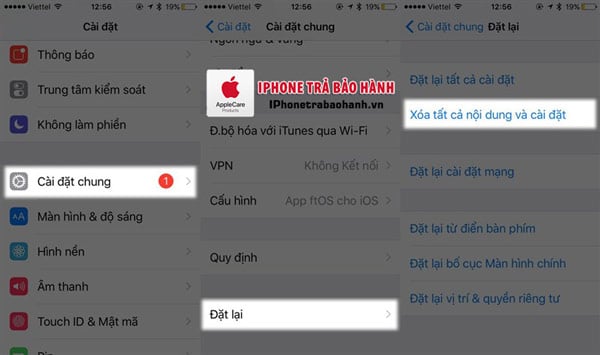
8. Xóa đi Cookies và dữ liệu từ Safari:
Việc tiếp theo bạn nên làm để giải phóng bộ nhớ là xóa đi Cookies cũng như các dữ liệu duyệt web từ Safari. Những dữ liệu này có thể chiếm đến hàng trăm MB bộ nhớ iPhone.
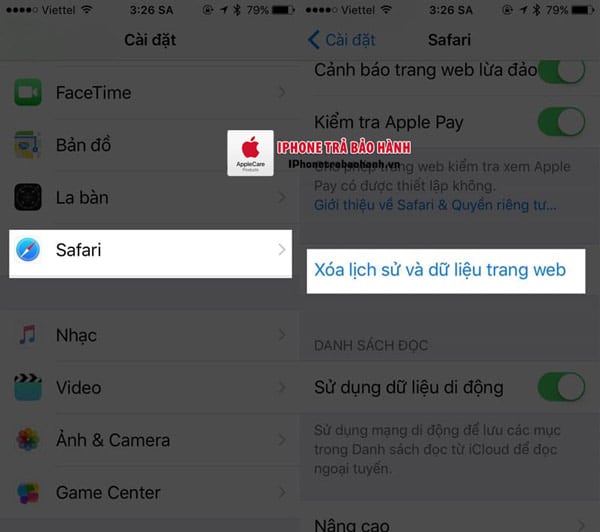
Để xóa chúng, bạn mở Cài đặt của Safari rồi chọn Xóa lịch sử và dữ liệu trang Web.
Với các cách tăng tốc iphone trên iPhone của bạn sẽ thoát khỏi tình trạng ì ạch. iPhonetrabaohanh chúc các bạn thực hiện thành công!
Xem thêm: Những điều cần biết về tài khoản iCloud trên iPhone
Bài viết liên quan











